Wie kann man iCloud Safari Verlauf exportieren
Überblick
Wie kann man Safari Verlauf aus iCloud-Backup exportieren? Möchten Sie diese Verläufe am PC direkt suchen? Befolgen Sie diese Einleitung und dann können Sie das Problem leicht lösen.
AnyTrans® – Fortschrittlicher iCloud-Extrahierter 
Laden Sie AnyTrans herunter und versuchen die folgende Methode, können Sie Safari Verlauf aus iCloud-Backup leicht extrahieren.
Allgemein gesagt, dass man iCloud Safari Verlauf nicht überprüfen, es sein denn, dass Sie Ihr iCloud Backup von iPad oder iPhone wiederherstellen. Weil diese Browser Verläufe mit andere Dateien wie Nachrichten als ein Teil von iCloud-Backup. Diese Anleitung wird über eine Methode zeigen, die iCloud Safari Verlauf ohne Wiederherstellen von iOS-Gerät leicht zu überprüfen/exportieren. Sie können auch mit AnyTrans Kontakte, Anrufverlauf, SMS und andere Dateien vom iCloud-Backup bekommen.
Verpassen Sie: Safari Verlauf vom iOS-Gerät mit einem Klick löschen >
Intelligenter iCloud-Backup Extrahierter
Als ein iOS-Dateien Verwalter kann AnyTrans über zehn Dateitypen von Ihr iPhone , iPad, iPod, iPod touch verwalten, die in iCloud gesichert sind. Mit AnyTrans können Sie Safari Verläufe von iTunes- und iCloud-Backup leicht überprüfen und auf den Mac/PC selektiv extrahieren. Außerdem können Sie diese Dateien als TXT oder HMTL Dateien sichern. Über AnyTrans mehr erfahren >
Wie kann man iCloud Safari Verlauf schnell exportieren
Schritt 1: AnyTrans herunterladen > AnyTrans starten > Klicken Sie auf den Knopf „ ![]() “ > Loggen Sie Ihr iCloud-Account.
“ > Loggen Sie Ihr iCloud-Account.
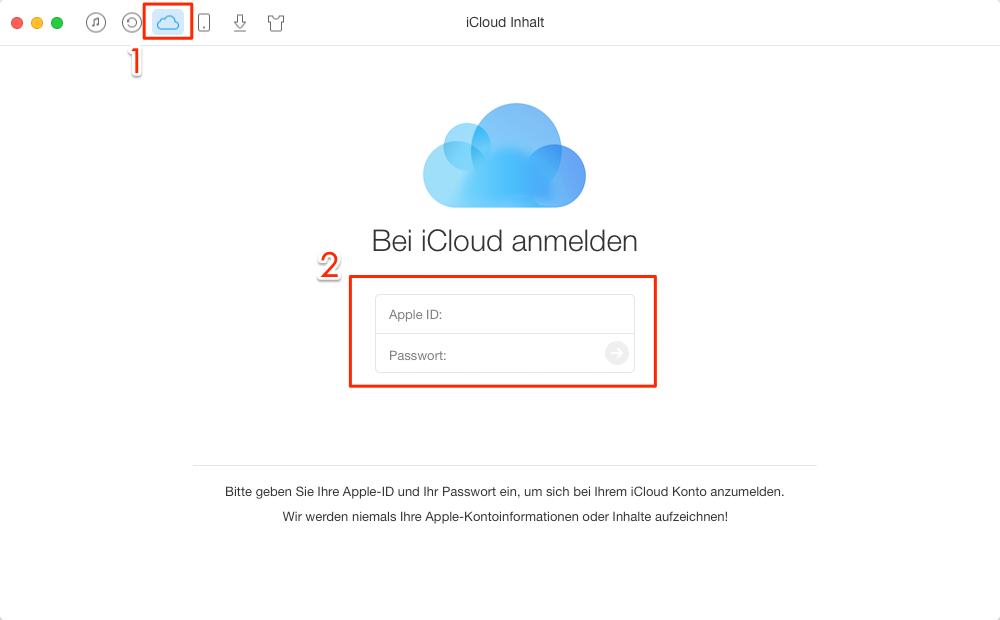
AnyTrans starten und iCloud Account einloggen – Schritt 1
Schritt 2: Klicken Sie auf den Knopf „ ![]() “ > Wählen Sie die Option „iCloud Backup“.
“ > Wählen Sie die Option „iCloud Backup“.
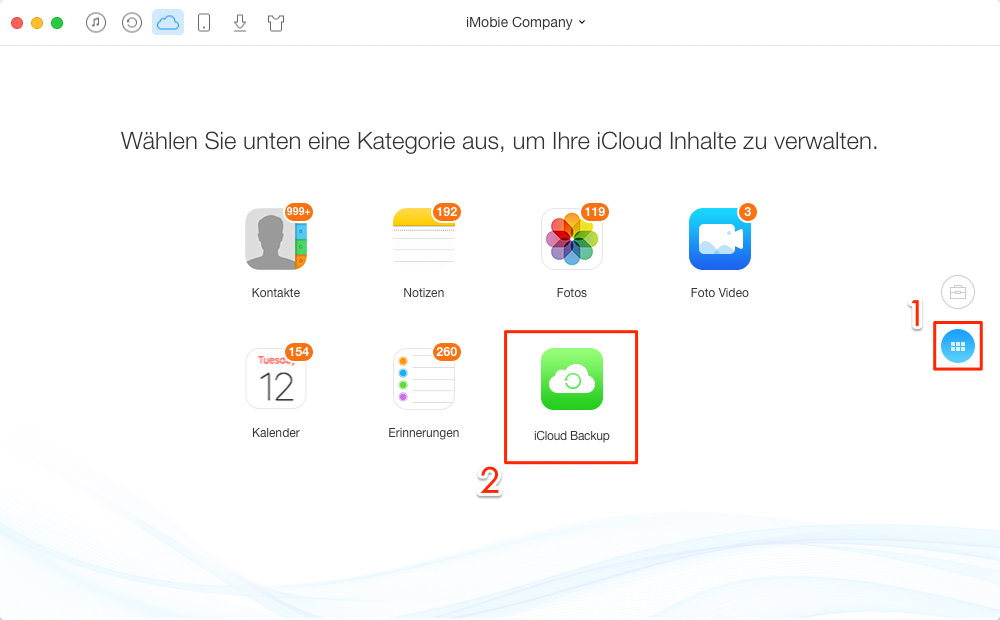
iCloud Backup mit AnyTrans überprüfen – Schritt 2
Schritt 3: Wählen Sie gewünschtes Gerät und iCloud-Backup zum Laden > Klicken Sie auf „Vorschau“.
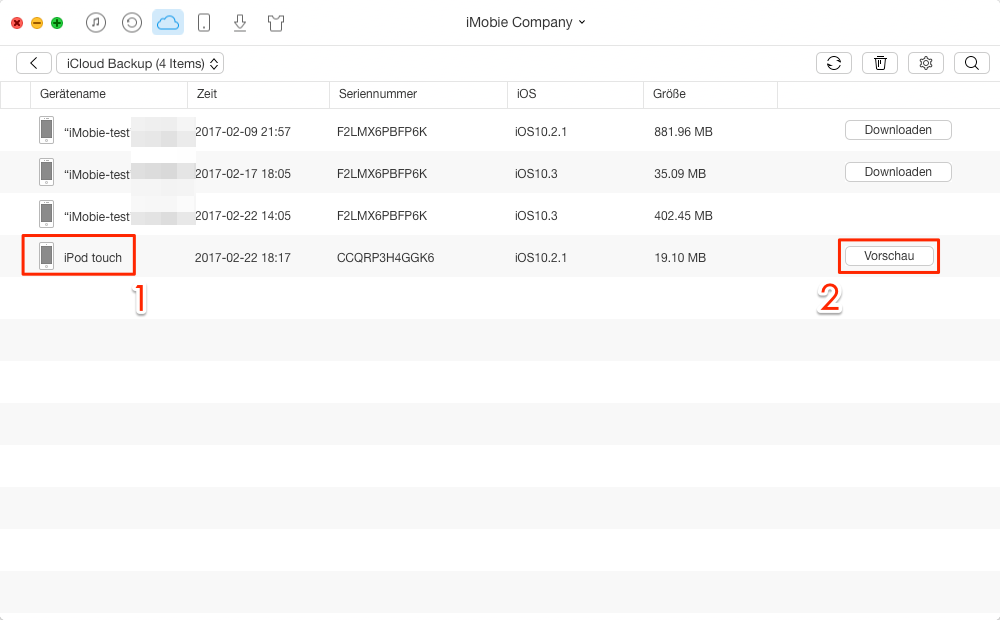
iCloud Backup und Gerät auswählen – Schritt 3
Schritt 4: Klicken Sie auf die Option „Safari Verlauf“ > Wählen Sie die Verläufe > klicken Sie au den Knopf „ ![]() “(exportieren).
“(exportieren).
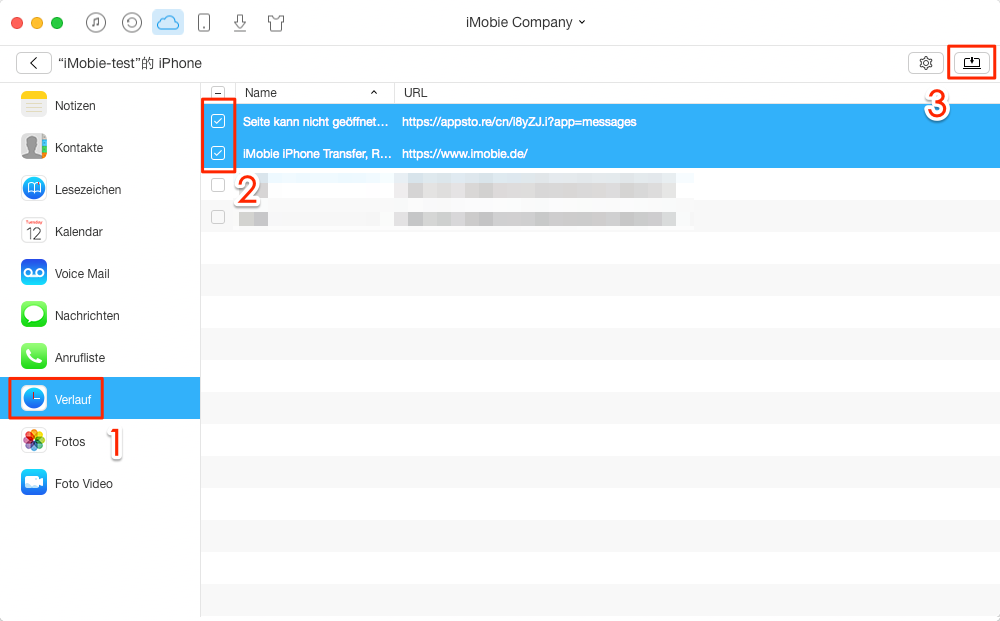
Safari Verlauf aus iCloud exportieren und auf PC laden – Schritt 4
1.Möchten Sie gelöschte Safari Verlauf wiederherstellen, klicken Sie auf hier.
2.Wenn Sie iCloud Backup mit AnyTrans selektiv extrahieren, sollen Sie zuerst ein iOS-Gerät unter iOS 9 vorbereiten.
Fazit
Wie kann man iCloud Safari Verlauf exportieren? Diese Anleitung zeigt Ihnen die genauen Schritte. Nachdem Sie diese Methode versuchen, können Sie AnyTrans mehr Funktionen entdecken. Sie können mit AnyTrans die anderen Dateien aus iCloud extrahieren. Probieren Sie mal! Teilen Sie bitte diese Einleitung auf Soziale Netz! Wenn Sie auf das Problem stoßen, nehmen Sie den Kontakt mit uns auf.
Weitere ähnliche Artikel, über die Sie sich interessieren können
- Safari Verlauf vom iPhone reinigen – Diese Anleitung zeigt Ihnen, wie man Safari Verlauf vom iPhone mit einem Klick aufräumen kann. Mehr erfahren >>
- Notizen vom Backup exportieren – Wie kann man Notizen vom Backup bekommen? Diese Anleitung bietet schnelle Methode. Mehr erfahren >>
- Nachrichten vom Backup exportieren – Nachdem Sie den Artikel lesen, können Sie die Nachrichten vom Backup leicht runterladen. Mehr erfahren >>

